excel怎么排序_excel排序操作流程全览
Excel怎么排序名次?我们使用表格填入成绩之后是可以进行排序名次的,但是很多的用户还不知道要怎么排序名次,那我们具体要怎么在excel中排序名次呢?下面是小编整理的excel怎么排序名次教程,一起去看看吧!

excel怎么排序名次
1、点击打开表格,点击选中第一行要显示名次的单元格;
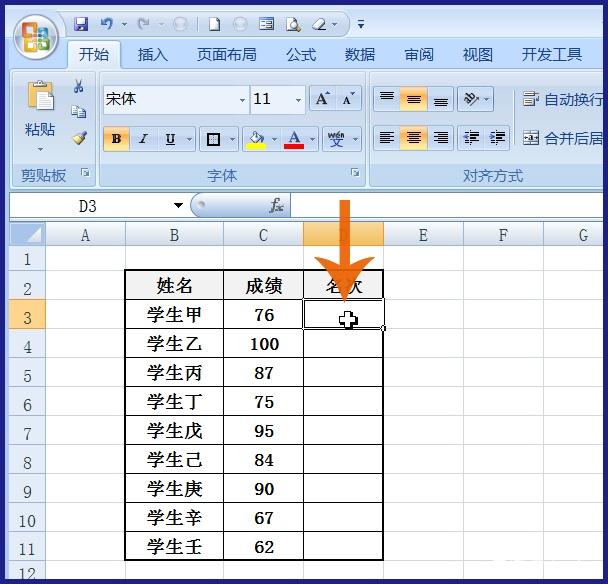
2、之后在编辑栏中输入:=rank(,如图;
Excel相关攻略推荐:
Excel有隐藏行时进行复制的操作流程
excel如何删除重复项_excel删除重复项图文攻略
Excel设置不能输入空格的列的操作方法

3、之后我们就可以点击左侧包含成绩的单元格;
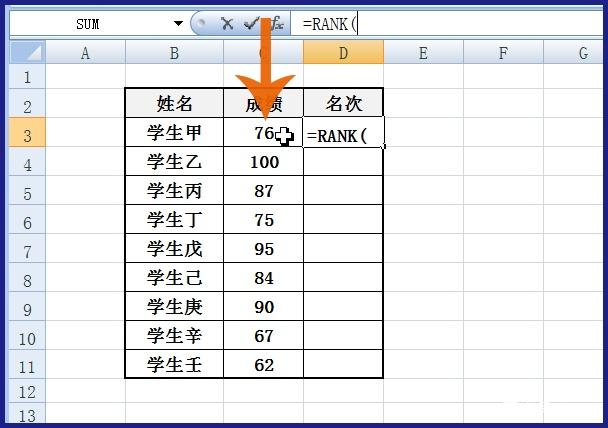
4、编辑栏中就会自动输入所点击单元格的名称,再在其后输入一个英文的逗号,如图;

5、选择成绩列中所有包含成绩的单元格,用鼠标左键点击成绩列上方第一个包含成绩的单元格,然后按住鼠标左键不放,向下拖动鼠标至该列的最后一个单元格,然后松开鼠标左键;
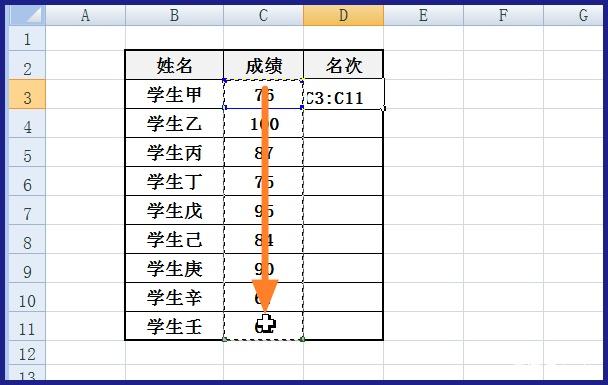
6、代表单元格范围的字符就自动输入到编辑栏中,此时立即按下键盘的F4键;
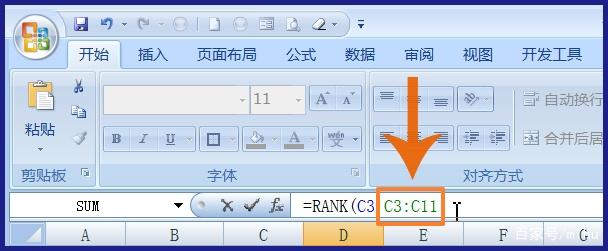
7、按键盘的F4键后,代表单元格范围的字母和数字前就都加上了$符号;

8、再输入后面的括号,即完成了函数公式的输入;
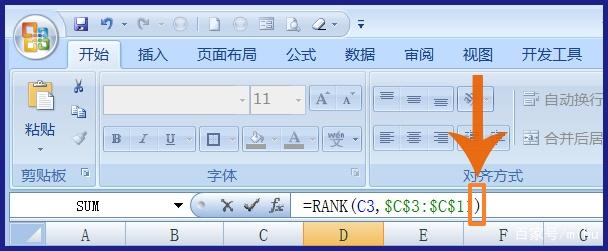
9、按键盘的回车键或用鼠标点击编辑栏左侧的对号按钮;

10、然后第一行的名次单元格中就会显示出其左侧成绩对应的名次,将鼠标指针指向该单元格的右下角,当鼠标指针变成十字形时双击鼠标左键或者按住鼠标左键向下拖动鼠标至列尾;
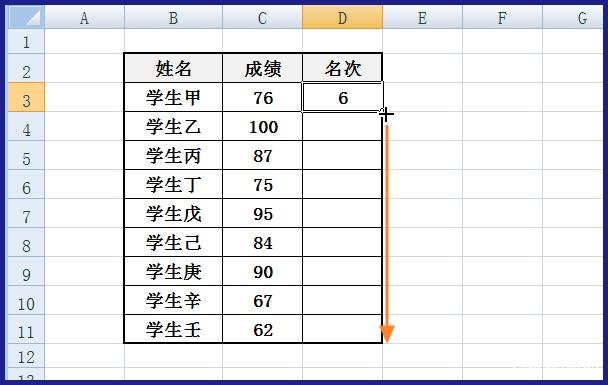
11、最后我们就可以看见表格中的名次已经拍好了。

以上就是好吧啦网小编今日为大家带来的excel排序操作流程全览,想了解更多软件教程请收藏关注IE浏览器中文网站!
相关文章:

 网公网安备
网公网安备